虽说Wps这个办公软件在日常生活着可以帮助陪我们制作各种文档表格,但还是有很多小伙伴对其了解不深,例如在Wps中有个智能填充可以根据已录入的数据,自动判断还需要录入的数据,那么我们应该如何去使用的,下面就和小编一起来看看吧。
Wps快速填充数据的方法
使用条件
1、选择区域的所在列和邻近列,存在示例数据作为参考。
2、选择区域内有待填充的单元格,且不存在合并单元格、有效性等设置。
操作方法
WPS如何进行快速截屏 WPS快速截屏操作方法
大家在工作中,经常需要对电脑截屏或者文档的内容进行截屏,那么如何使用WPS进行快速截屏呢?一起来了解一下吧
1、假如我们要提取信息(例如提取身份证日期),先在第一个单元格填写示例数据,然后点击菜单中的“智能填充”,一秒搞定。
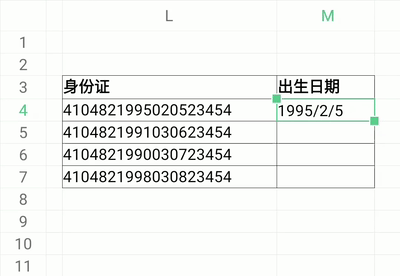
2、若要合并数据,填写示例数据,点击“智能填充”,自动合并数据。
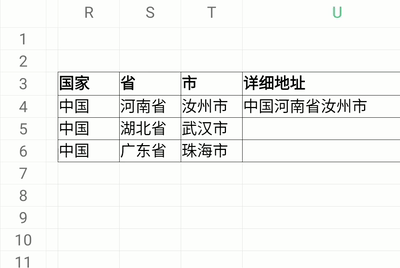
3、若要处理数据样式(例如分段显示手机号码),先填写示例数据,点击“智能填充”,就完成了。
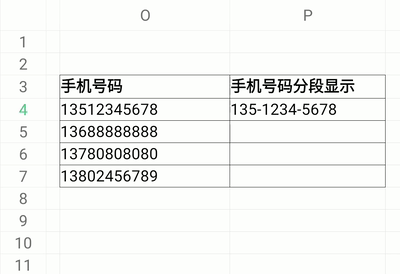
WPS图片打印怎么保留背景色 WPS图片打印保留背景色方法
用户在使用wps软件打印深色图片时,经常会遇到打印图片呈黑色看不清的问题。那么用户想要让图片不发黑的话,小编下面文章中讲解的保留背景色方法,就能对大家有所帮助






